Hinzufügen von aktionen zu objekten – Mimio Teach Windows Benutzerhandbuch
Seite 41
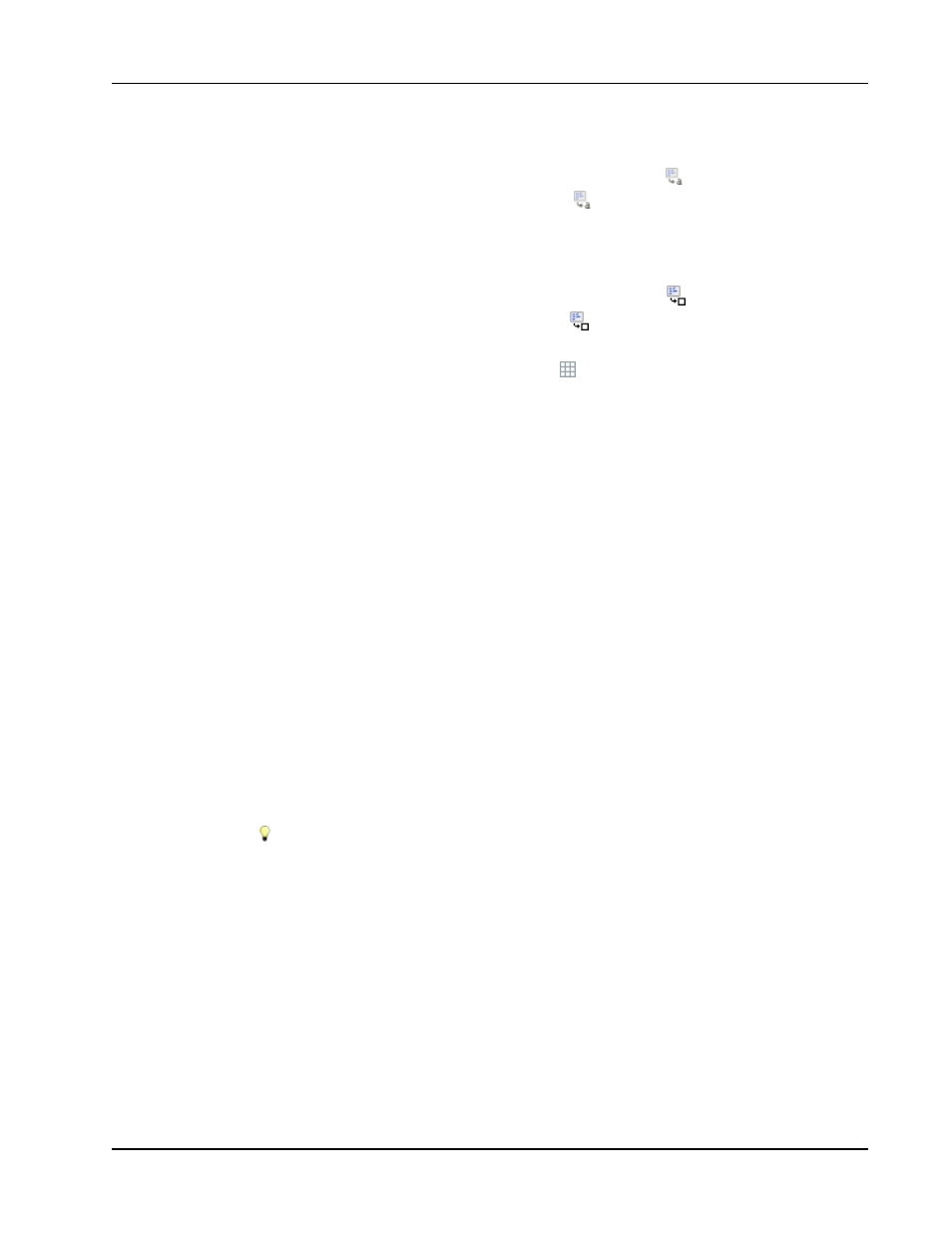
Verwenden von MimioStudio Tools
2. Wählen Sie eine der folgenden Möglichkeiten:
l
Klicken Sie mit der rechten Maustaste und wählen Sie
Text erkennen.
l
Wählen Sie im Menü Tools die Option
Text erkennen.
So konvertieren Sie Tinte in Formen
1. Wählen Sie die zu konvertierenden Objekte aus.
2. Wählen Sie eine der folgenden Möglichkeiten:
l
Klicken Sie mit der rechten Maustaste und wählen Sie
Formen erkennen.
l
Wählen Sie im Menü Tools die Option
Formen erkennen.
So richten Sie Objekte am Raster aus
1. Wählen Sie im Menü Ansicht die Option
Raster.
Das Dialogfeld „Raster“ wird angezeigt.
2. Um die Objekte am Raster auszurichten, aktivieren Sie das Kontrollkästchen Objekte
an Raster ausrichten.
3. Um die Objekte an Winkeln auszurichten, aktivieren Sie das Kontrollkästchen Objekte
an Winkel ausrichten.
4. Um den Abstand zwischen den Ausrichtungspunkten am Raster anzupassen, geben
Sie einen Wert in das Feld Abstand ein.
5. Um ein Raster auf dem Bildschirm anzuzeigen, aktivieren Sie das Kontrollkästchen
Raster auf Bildschirm anzeigen.
6. Um die Rastereinstellungen als Standard für jedes neue MimioStudio Notebook
festzulegen, aktivieren Sie das Kontrollkästchen Als Standard für alle neuen
Dokumente einstellen.
7. Klicken Sie auf OK.
Hinzufügen von Aktionen zu Objekten
Objekten können Aktionen zugeordnet sein. Sie können jedes erstellte oder in ein
MimioStudio Notebook importierte Objekt einer Aktion zuordnen. Eine Aktion kann nicht
einer Vorlage oder einem Hintergrund zugeordnet werden.
Sie können die zugeordnete Aktion ausführen, wenn Sie auf das Objekt klicken oder das
Objekt ziehen.
Sie können einem einzelnen Objekt zwei verschiedene Aktionen zuordnen. Sie können
beispielsweise einen Hyperlink starten, wenn Sie auf ein Objekt klicken, oder ein
Objekt vervielfältigen, wenn Sie es ziehen. Sie können einem einzelnen Objekt jedoch
nicht zwei verschiedene Hyperlinks oder zwei verschiedene Klangdateien zuordnen.
Es gibt drei Arten von Aktionen, die Sie Objekten zuordnen können:
n
Hyperlink starten – öffnet eine Datei, eine Webseite oder eine andere Seite innerhalb
eines Notebook.
n
Vervielfältigen – erstellt die Kopie eines Objekts auf der Notebook-Seite.
n
Klang wiedergeben – gibt eine Klangdatei wieder.
So fügen Sie einem Objekt einen Hyperlink hinzu
1. Wählen Sie das Objekt, dem Sie den Hyperlink hinzufügen möchten.
2. Wählen Sie im Menü Einfügen die Option Hyperlink.
27